أصبحت برامج الفدية الضارة تهديدًا منتشرًا ومضرًا بشكل متزايد في المشهد الرقمي. يمكنه تشفير ملفاتك واحتجازها كرهائن حتى تدفع فدية. يوفر Windows 11 ميزات أمان قوية مضمنة للمساعدة في حماية بياناتك. إحدى هذه الميزات هي الحماية من برامج الفدية ، والتي تحمي ملفاتك من التشفير غير المصرح به. في هذه المقالة ، سنوجهك عبر الخطوات لتمكين الحماية من برامج الفدية الضارة على نظام التشغيل Windows 11 ، مما يوفر طبقة دفاع إضافية ضد هذا التهديد الضار.
الإجابة السريعة
لتمكين الحماية من برامج الفدية ، افتح Windows Security ، وانتقل إلى الحماية من الفيروسات والتهديدات ، وانقر على " إدارة حماية برامج الفدية " ، ثم قم بتشغيل " التحكم في الوصول إلى المجلد ".
تمكين الحماية من برامج الفدية على نظام التشغيل Windows 11
لتمكين الحماية من برامج الفدية على نظام التشغيل Windows 11 ، يمكنك اتباع الخطوات التالية:
انقر فوق الزر " ابدأ " واكتب "Windows Security" في شريط البحث. بمجرد رؤية تطبيق أمان Windows في نتائج البحث ، انقر فوقه لبدء تشغيل التطبيق.
في نافذة أمان Windows ، انقر فوق الحماية من الفيروسات والتهديدات . ضمن قسم "حماية برامج الفدية" ، انقر فوق إدارة حماية برامج الفدية .
سترى إعدادات "الحماية من برامج الفدية". تأكد من تشغيل مفتاح التبديل بجوار " التحكم في الوصول إلى المجلد ". تساعد هذه الميزة في حماية مجلدات معينة من التغييرات غير المصرح بها.
تخصيص المجلدات المحمية
بشكل افتراضي ، تكون مجلدات معينة مثل المستندات والصور ومقاطع الفيديو محمية. إذا كنت ترغب في إضافة مجلدات إضافية أو إزالتها ، فانقر فوق المجلدات المحمية .
في نافذة المجلدات المحمية ، يمكنك إضافة مجلدات أو إزالتها بالنقر فوق الزر "إضافة مجلد محمي" على التوالي. حدد المجلدات التي تريد حمايتها وانقر فوق "موافق" لحفظ التغييرات.
السماح للتطبيقات بالحماية من برامج الفدية
للسماح لأحد التطبيقات من خلال التحكم في الوصول إلى المجلد على نظام التشغيل Windows 10 ، اتبع الخطوات التالية:
افتح أمن Windows ، وانقر فوق الحماية من الفيروسات والتهديدات في القائمة اليمنى. ضمن قسم "حماية برامج الفدية" ، انقر فوق إدارة حماية برامج الفدية .
في الشاشة التالية ، انقر فوق الخيار " السماح لتطبيق من خلال الوصول إلى المجلد المتحكم فيه ".
انقر فوق الزر " إضافة تطبيق مسموح به " وحدد خيارات "التطبيقات المحظورة مؤخرًا" أو "تصفح جميع التطبيقات" لتحديد التطبيق المطلوب السماح به.
يجب الآن السماح للتطبيق الذي أضفته من خلال الوصول المتحكم فيه إلى المجلد وسيكون قادرًا على الوصول إلى الملفات الموجودة في المجلدات المحمية.
تهانينا! لقد نجحت في تمكين الحماية من برامج الفدية على Windows 11. سيساعد Windows Security الآن في حماية ملفاتك ومجلداتك من تهديدات برامج الفدية المحتملة.

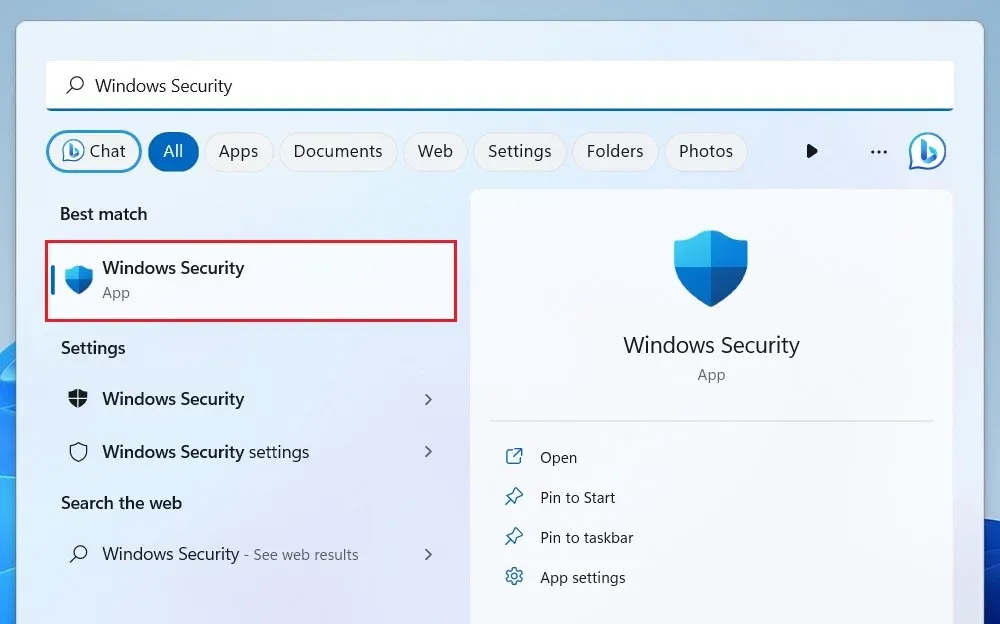
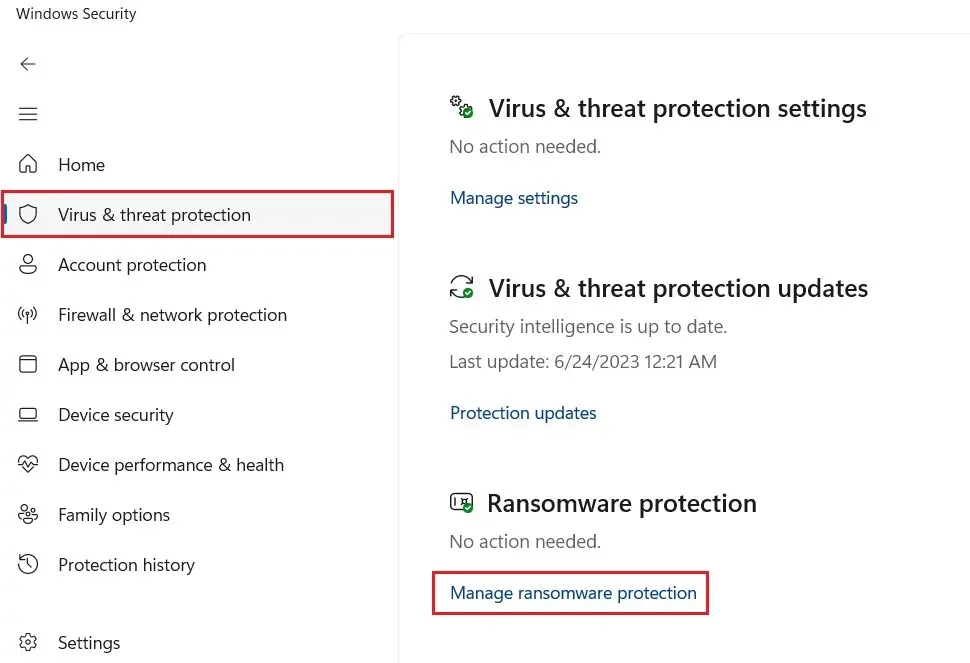

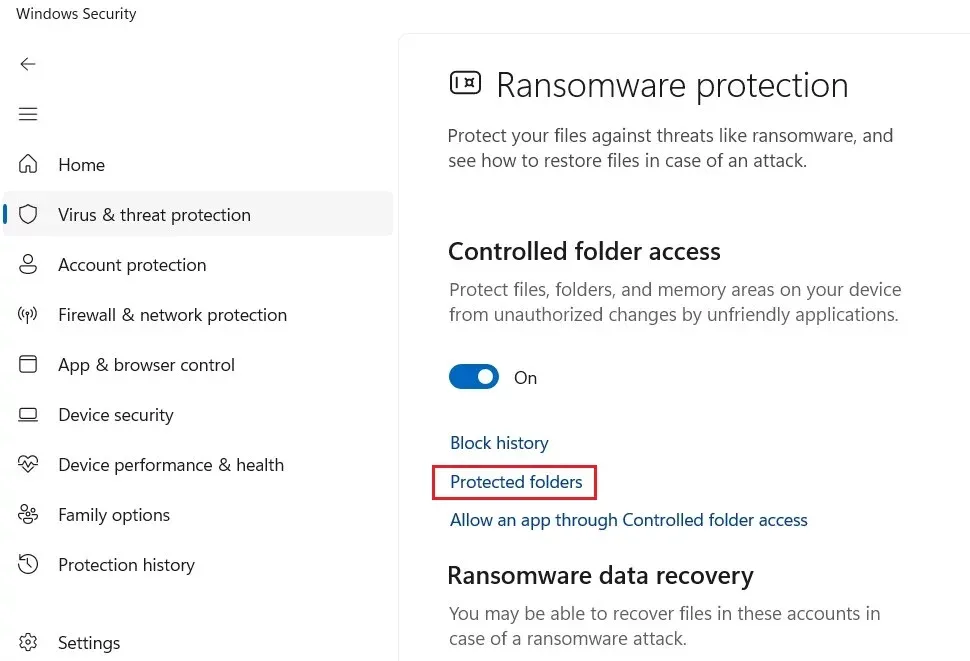

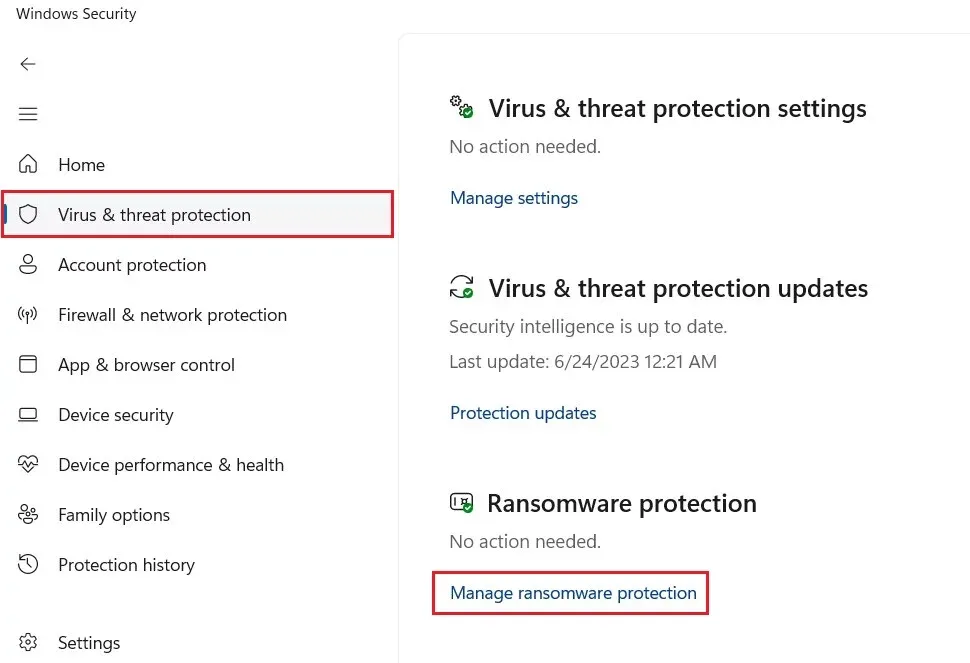



نسعد بتعليقاتكم ومروركم , يرجى أن يكون التعليق في اطار الموضوع (غير مسموح وضع الروابط الخارجية في التعليق)